问:在网上购买了一台TP-Link路由器,请问如何设置TP-Link路由器以实现上网功能?
答:将你的TP-Link路由器与光猫连接后,在浏览器中访问tplogin.cn,进入TP-Link路由器的设置界面,随后按照提示进行操作即可完成路由器的上网设置。以下是具体步骤的演示说明。
温馨提示:
(1)无论是电脑还是手机都能用来设置TP-Link路由器,鉴于部分用户可能没有电脑但普遍拥有手机,因此接下来将详细讲解使用手机设置TP-Link路由器的方法。
(2)若你的TP-Link路由器已配置过但仍无法联网,建议将其恢复至出厂设置,之后再依照以下方法重新设置上网功能。恢复出厂设置的具体操作可参考相关文章。
TP-Link路由器
设置步骤:
1. 首先,确保TP-Link路由器、光猫和电脑正确连接。将光猫的网线插入TP-Link路由器的WAN端口,同时将路由器的一个LAN端口连接至电脑。连接示意图如下所示。
路由器连接示意图
2. 然后,使用手机连接到TP-Link路由器的默认Wi-Fi网络,如下图所示。
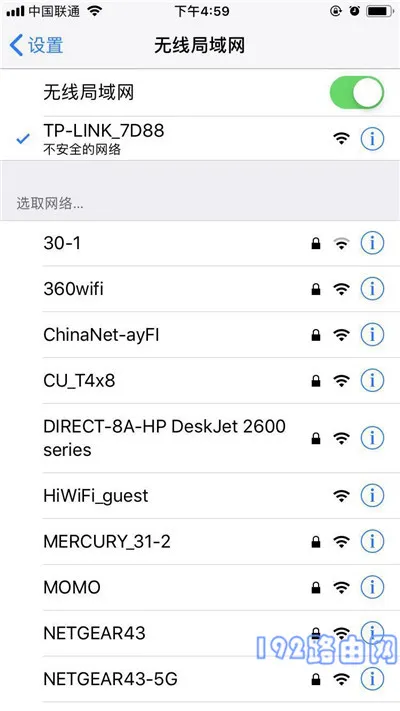
手机连接路由器默认Wi-Fi
温馨提示:
TP-Link路由器的默认Wi-Fi名称格式为TP-Link_XXXX,具体名称可在路由器底部的铭牌上找到。
查看路由器的默认WiFi名称
3. 一般情况下,当手机成功连接至TP-Link路由器的默认Wi-Fi后,浏览器会自动跳转至路由器的设置页面。此时,根据提示设定一个管理员密码。
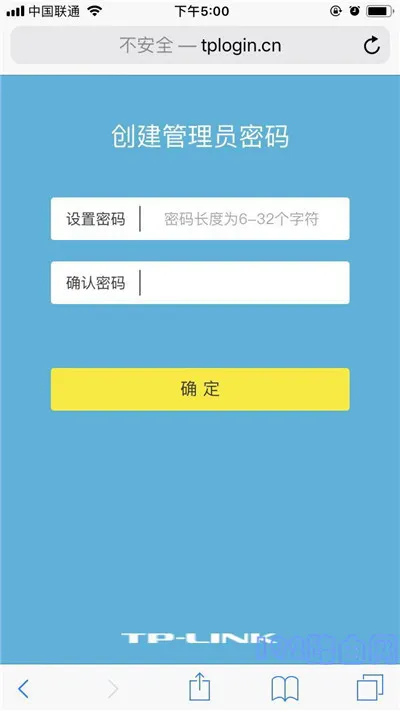
重要提示:
若手机浏览器未显示设置页面,可在地址栏输入tplogin.cn手动打开路由器的设置界面。如输入tplogin.cn后仍无法加载页面,请查阅相关文章寻找解决方案。
4. 设置完管理员密码后,路由器会自动检测当前的上网模式。稍作等待,依据检测结果配置相应的上网参数。
(1)若检测到的上网模式为宽带拨号上网——则需在页面内填写由运营商提供的宽带账号和密码(即上网账号和上网密码),如下图所示。
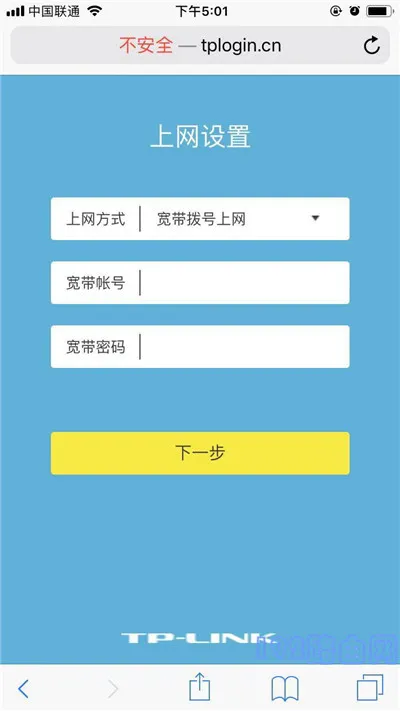
温馨提示:
宽带账号和密码是在开通宽带服务时由运营商提供的,若遗忘,可拨打运营商客服热线请求帮助。
(2)若系统检测到的上网模式为自动获取IP地址——则无需额外操作,直接点击“下一步”即可,如下图所示。

(3)若检测到的上网模式为固定IP地址——则需要在页面中输入运营商提供的IP地址、子网掩码、默认网关、首选DNS服务器及备用DNS服务器。
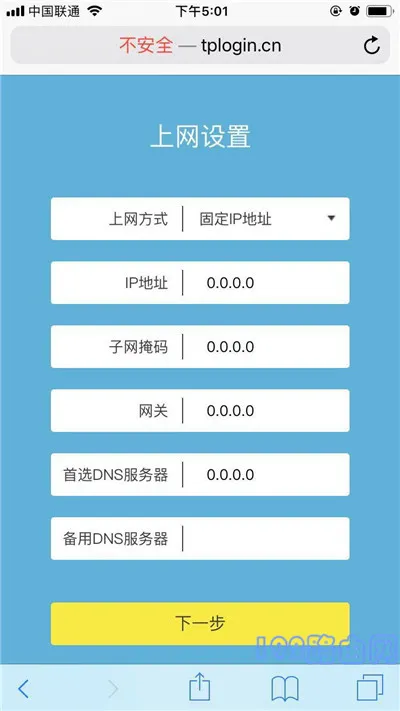
5. 根据提示,设置易展路由器的无线网络名称和密码(即Wi-Fi名称和Wi-Fi密码),如下图所示。
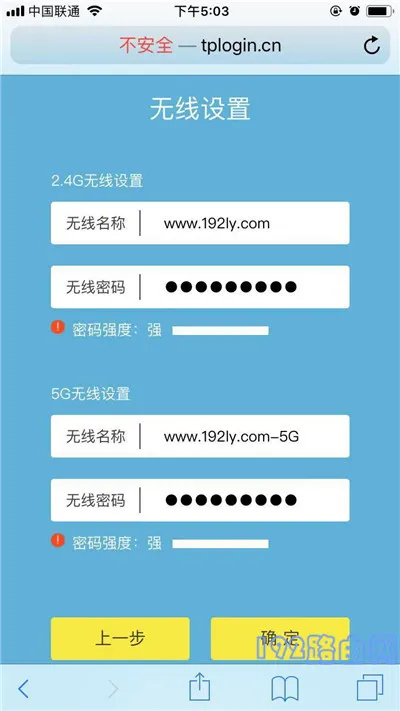
6. 页面将显示设置已完成的信息,此时可以关闭设置页面。

7. 完成设置后,由于已更改Wi-Fi名称和密码,手机应重新连接新的Wi-Fi网络。
补充说明:
如果按照上述步骤操作后,电脑或手机依旧无法通过TP-Link路由器上网,请仔细阅读相关文章,查找可能的问题解决方案。









 陕公网安备41159202000202号
陕公网安备41159202000202号